Di manakah saya boleh mencari tetapan sistem win7?
Ramai rakan mungkin tidak biasa dengan cara menggunakannya apabila mereka mula-mula menaik taraf sistem win7 Mereka tidak tahu di mana untuk mencari tetapan sistem.
1 Mula-mula, kita klik kanan "Komputer" pada desktop, dan kemudian pilih pilihan "Properties".
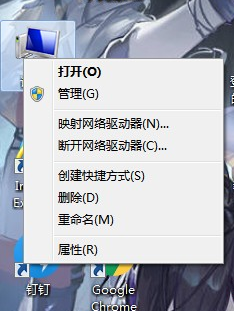
2 Kemudian klik [Rumah Panel Kawalan] di sudut kiri atas.
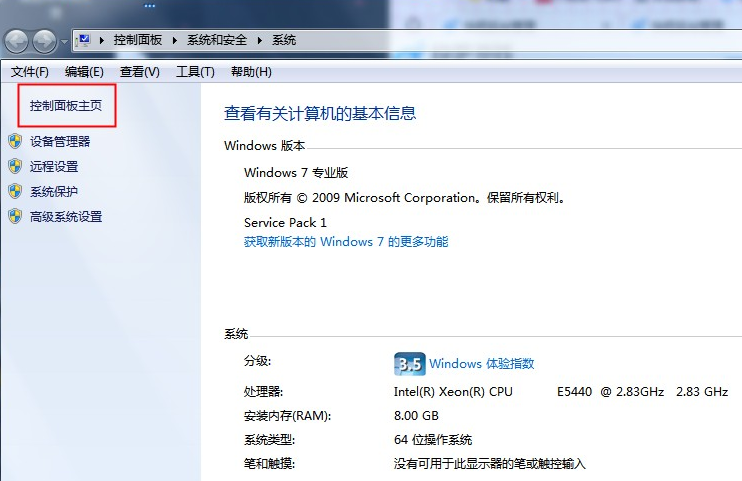
3 Kemudian anda boleh membuka laman utama kawalan untuk melaraskan tetapan.
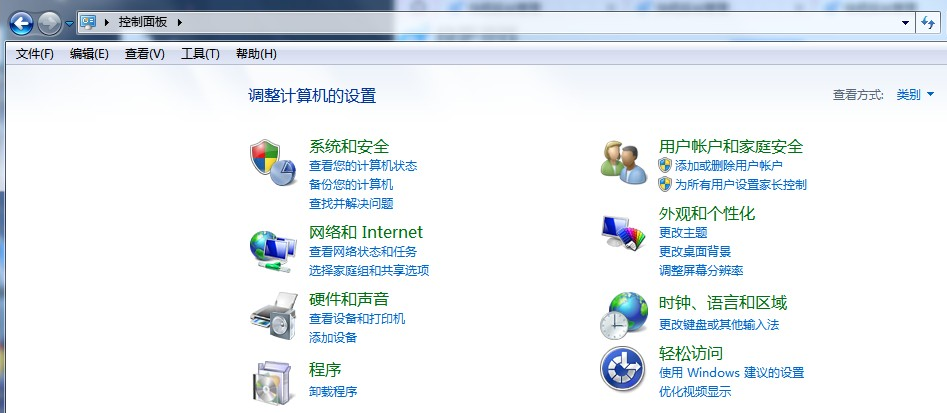
4. Sudah tentu, pengguna juga boleh terus klik pada menu mula dan klik [Control Panel] di ruangan kanan.
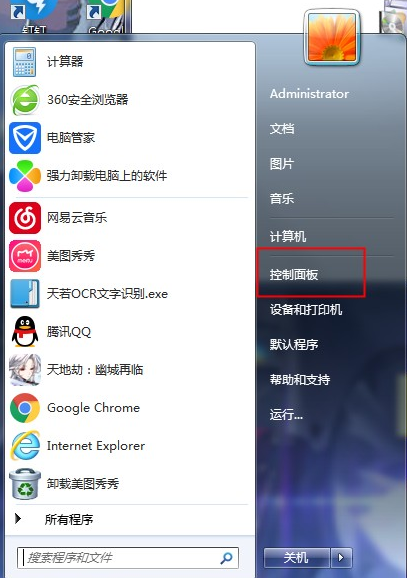
Ringkasnya, melalui langkah di atas, anda boleh membuka pilihan tetapan sistem komputer win7 Dalam antara muka tetapan ini, kita boleh membuat beberapa tetapan asas untuk sistem, termasuk kesan visual yang paling asas seperti kertas dinding, kecerahan. dan lain-lain. Cepat dan pergi Rasainya.
Atas ialah kandungan terperinci Di manakah saya boleh mencari tetapan sistem win7?. Untuk maklumat lanjut, sila ikut artikel berkaitan lain di laman web China PHP!

Alat AI Hot

Undresser.AI Undress
Apl berkuasa AI untuk mencipta foto bogel yang realistik

AI Clothes Remover
Alat AI dalam talian untuk mengeluarkan pakaian daripada foto.

Undress AI Tool
Gambar buka pakaian secara percuma

Clothoff.io
Penyingkiran pakaian AI

AI Hentai Generator
Menjana ai hentai secara percuma.

Artikel Panas

Alat panas

Notepad++7.3.1
Editor kod yang mudah digunakan dan percuma

SublimeText3 versi Cina
Versi Cina, sangat mudah digunakan

Hantar Studio 13.0.1
Persekitaran pembangunan bersepadu PHP yang berkuasa

Dreamweaver CS6
Alat pembangunan web visual

SublimeText3 versi Mac
Perisian penyuntingan kod peringkat Tuhan (SublimeText3)

Topik panas
 1371
1371
 52
52
 Panduan tetapan permulaan automatik komputer Win11
Jan 15, 2024 pm 06:36 PM
Panduan tetapan permulaan automatik komputer Win11
Jan 15, 2024 pm 06:36 PM
Kita boleh menjimatkan masa yang kita habiskan setiap hari dengan menetapkan sistem untuk dimulakan secara automatik, yang sangat sesuai untuk digunakan di pejabat Namun, ramai pengguna tidak tahu bagaimana untuk menyediakan permulaan automatik pada win11, anda hanya perlu untuk membuat tugasan berjadual , mari lihat dengan editor di bawah. Bagaimana untuk menetapkan komputer untuk memulakan win11 secara automatik: 1. Pertama, klik kanan dan pilih "PC ini" dan klik "Urus" 2. Kemudian cari "Penjadual Tugas" dalam alatan sistem 3. Kemudian klik "Buat Tugasan Asas" di sebelah kanan 4. Dalam nama Masukkan "Kuasa automatik hidup" 5, dan kemudian pilih kekerapan kuasa automatik hidup. 6. Kemudian tetapkan masa tertentu yang kita perlukan untuk boot secara automatik. 7. Kemudian semak "Start Program" seperti yang ditunjukkan dalam rajah. 8. Dalam program atau skrip
 Bagaimana untuk mematikan AirPlay pada Mac
Apr 16, 2023 am 09:49 AM
Bagaimana untuk mematikan AirPlay pada Mac
Apr 16, 2023 am 09:49 AM
Matikan AirPlay pada Mac melalui Pusat Kawalan Anda boleh mematikan AirPlay dalam Mac OS Ventura 13 atau lebih baru dengan cepat dengan melakukan perkara berikut: Pada Mac dengan AirPlay didayakan, pergi ke Pusat Kawalan di penjuru kanan sebelah atas dengan mengklik ikon penampilan dua suis dan pilih " "Screen Mirroring" Daripada menu yang muncul, pilih skrin Mac anda dicerminkan oleh AirPlay. Ini akan memutuskan sambungan AirPlay dan mematikannya. Anda juga boleh menghidupkan ScreenMirroring dan AirPlay dengan cara ini, yang mungkin anda sudah tahu sekarang jika anda mendayakannya pada mulanya. Putuskan sambungan AirPla pada Mac melalui tetapan sistem
 Sediakan kawalan kumpulan kerja Win11?
Jul 01, 2023 am 09:57 AM
Sediakan kawalan kumpulan kerja Win11?
Jul 01, 2023 am 09:57 AM
Bagaimana untuk menyediakan kumpulan kerja Win11? Kumpulan kerja ialah mod pengurusan sumber yang paling biasa, paling mudah dan paling biasa, iaitu meletakkan komputer yang berbeza ke dalam kumpulan yang berbeza mengikut fungsi mereka untuk memudahkan pengurusan. Baru-baru ini, beberapa pengguna telah bertanya bagaimana untuk menyediakan kumpulan kerja Win11? Ramai rakan tidak tahu bagaimana untuk beroperasi secara terperinci Editor telah menyusun langkah-langkah untuk menyediakan kumpulan kerja Win11 di bawah Jika anda berminat, ikuti editor untuk membaca di bawah. Langkah penetapan kumpulan kerja Win11 1. Klik kanan komputer ini pada desktop, dan pilih Properties dalam item menu yang terbuka 2. Tetingkap tetapan Windows, klik pada domain atau kumpulan kerja di bawah pautan yang berkaitan di sebelah kanan; , kad pilihan nama komputer, klik Untuk menggunakan wizard untuk menyertai komputer ke domain atau kerja
 Langkah terperinci untuk mematikan kemas kini automatik dalam Win10
Jan 03, 2024 pm 04:14 PM
Langkah terperinci untuk mematikan kemas kini automatik dalam Win10
Jan 03, 2024 pm 04:14 PM
Sistem win10 masih dikemas kini secara berterusan Sesetengah netizen merasakan komputer semasa mereka berada dalam keadaan yang sangat baik dan oleh itu mungkin mereka tidak tahu bagaimana untuk menetapkan win10 untuk tidak mengemas kini, jadi kami telah membawa tutorial untuk anda belajar bersama. Cara menetapkan win10 untuk tidak mengemas kini: 1. Mula-mula tekan kekunci pintasan "win+r" untuk membuka Run dan masukkan "services.msc". 2. Kemudian cari "windowsupdate" di bawah. 3. Klik kanan pada pilihan dan klik "Properties" di bawah. 4. Pilih "Dilumpuhkan" sebagai jenis permulaan dan klik "Berhenti". 5. Akhir sekali, klik "Guna" dan "OK" dalam urutan.
 Bagaimana untuk menetapkan ikon komputer saya ke desktop dalam win10
Jun 29, 2023 am 11:20 AM
Bagaimana untuk menetapkan ikon komputer saya ke desktop dalam win10
Jun 29, 2023 am 11:20 AM
Bagaimanakah cara saya menetapkan ikon komputer saya ke desktop dalam win10? Sistem win10 adalah sistem yang paling stabil dan mudah digunakan di kalangan sistem Windows, dan ramai rakan juga menggunakan sistem komputer ini. Walau bagaimanapun, dalam sistem win10, terdapat beberapa tetapan yang rakan-rakan tidak begitu selesa. Contohnya, beberapa rakan melaporkan bahawa ikon komputer saya tidak berada di desktop . , di bawah editor akan membawakan anda tutorial tentang cara menetapkan ikon komputer saya ke desktop dalam win10. Tutorial menetapkan ikon komputer saya ke desktop dalam win10 1. Klik kanan desktop dan pilih "Peribadikan" 2. Klik "Tema" 3. Klik pada tetapan ikon desktop di sebelah kanan 4. Tandakan kotak di hadapan "Komputer ".kita
 Kongsi cara menetapkan keserasian sistem Win7
Jan 02, 2024 pm 08:24 PM
Kongsi cara menetapkan keserasian sistem Win7
Jan 02, 2024 pm 08:24 PM
Apabila kita menggunakan komputer sistem Win7 setiap hari, ramai pengguna sepatutnya mengalami ketidakserasian perisian, menyebabkan ketidakupayaan untuk membuka perisian Pada masa ini, kita perlu menetapkan keserasian untuk menjadi serasi dengan perisian ini sistem Win7? Cara menetapkan keserasian dalam sistem Win7 1. Klik kanan ikon perisian yang tidak serasi dan klik Penyelesaian Masalah Keserasian. 2. Tunggu pengesanan. 3. Pilih Cuba tetapan yang disyorkan. 4. Klik "Mulakan Program". 5. Untuk menyelesaikan masalah, pilih "Ya, sila simpan tetapan ini untuk program ini." 6. Masalah tidak diselesaikan "Tidak, cuba lagi menggunakan tetapan lain".
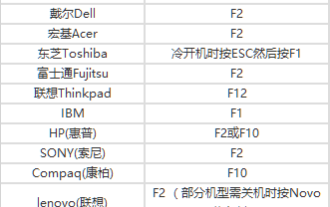 Bagaimana untuk menyediakan but cakera USB dalam sistem
Feb 12, 2024 pm 07:45 PM
Bagaimana untuk menyediakan but cakera USB dalam sistem
Feb 12, 2024 pm 07:45 PM
Ramai rakan tidak tahu cara memasuki antara muka BIOS komputer riba, tetapkan pilihan permulaan dan kemudian buat alat but cakera U. Pertama, anda perlu mengetahui jenama komputer riba anda. Seterusnya, saya akan mengajar anda bagaimana untuk memasuki antara muka BIOS. Rakan-rakan yang memerlukan boleh merujuknya. Selepas menggunakan sistem pemasangan semula satu klik Xiaobai untuk mencipta alat but cakera U, masukkan cakera U ke dalam komputer yang dipasang semula. Saya tidak tahu cara memasukkan BIOS untuk menetapkan pilihan but USB, jadi saya tidak boleh memasukkan antara muka Xiaobai PE untuk memasang sistem. Bagaimana untuk memasukkan antara muka BIOS pada komputer riba? Malah, ini adalah penyelesaian yang hebat. Mari belajar cara memasukkan BIOS komputer riba anda! Kekunci pintasan BIOS permulaan komputer riba: Jenama umum komputer riba termasuk
 Bagaimana untuk menetapkan bahasa Cina dalam Win10
Dec 29, 2023 am 10:30 AM
Bagaimana untuk menetapkan bahasa Cina dalam Win10
Dec 29, 2023 am 10:30 AM
Ramai rakan tidak boleh membaca bahasa Inggeris apabila menggunakan versi bahasa Inggeris win10, dan ia sangat menyusahkan untuk digunakan, sebenarnya, kita boleh menetapkan bahasa Cina. Cara menukar tetapan bahasa Inggeris win10 kepada bahasa Cina: Kaedah 1: Dapatkan tetapan kekunci pintasan Cina dan Inggeris 1. Klik kanan ruang kosong pada desktop dan pilih "Tetapan Paparan" atau "Pemperibadian", dan klik anak panah kecil di bahagian atas sudut kiri panel berkaitan yang muncul. 2. Anda juga boleh mengklik butang "Mula" dan pilih "Tetapan" untuk masuk terus. 3. Cari dan klik "Masa dan Bahasa" dalam panel "Tetapan". 4. Pilih "Wilayah dan Suara" dalam menu di sebelah kiri, cari "Ucapan" di sebelah kanan, klik Cina (Republik Rakyat China) dan kemudian klik "Pilihan". 5. Dalam pop timbul "



